Hướng dẫn chèn ngày và giờ vào tài liệu Word 2003, 2007, 2010, 2013 một cách nhanh chóng và dễ dàng.
Nội dung bài viết
Bạn muốn ghi lại thời gian ngay trong văn bản Word một cách tiện lợi? Tính năng chèn ngày giờ có sẵn trong Word, và nếu chưa biết, hãy theo dõi bài viết này để khám phá cách thực hiện.
Bài viết dưới đây sẽ chỉ bạn cách thức chèn ngày và giờ vào các phiên bản Word từ 2003 đến 2013 một cách chi tiết và dễ hiểu.
Bước 1: Đặt con trỏ chuột tại vị trí cần chèn ngày giờ, sau đó mở hộp thoại Date and Time để bắt đầu thao tác.
Microsoft Word 2003: Cách chèn ngày và giờ vào tài liệu nhanh chóng.
Trong Word 2003, bạn chỉ cần chọn thẻ Insert trên thanh Ribbon và sau đó chọn Date and Time từ menu thả xuống để chèn ngày giờ vào văn bản.
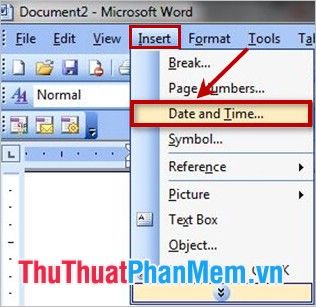
Microsoft Word 2007, Office 2010, Office 2013: Cập nhật các bước chèn ngày giờ cho các phiên bản mới hơn.
Với các phiên bản từ Word 2007 trở lên, bạn vào thẻ Insert trên thanh Ribbon và tìm Date and Time trong mục Text để chèn ngày và giờ vào tài liệu.
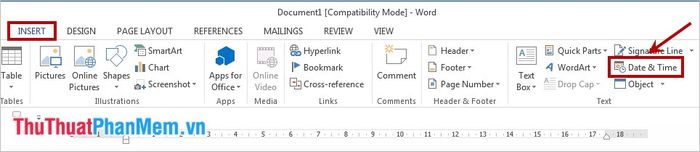
Bước 2: Khi cửa sổ Date and Time xuất hiện, bạn sẽ thấy các kiểu định dạng thời gian và ngày tháng trong phần Available formats. Tại đây, bạn có thể lựa chọn giữa các định dạng đa dạng, nếu chỉ cần ngày tháng hoặc chỉ thời gian, hãy chọn định dạng phù hợp.
Tiếp theo, hãy chọn ngôn ngữ hiển thị cho ngày tháng và thời gian trong mục Language. Nếu bạn muốn ngày giờ tự động cập nhật theo thời gian trên máy tính, hãy đánh dấu chọn vào ô Update automatically.
Sau khi hoàn tất thiết lập ngày và giờ, bạn chỉ cần chọn OK để chèn ngày giờ vào tài liệu Word của mình.
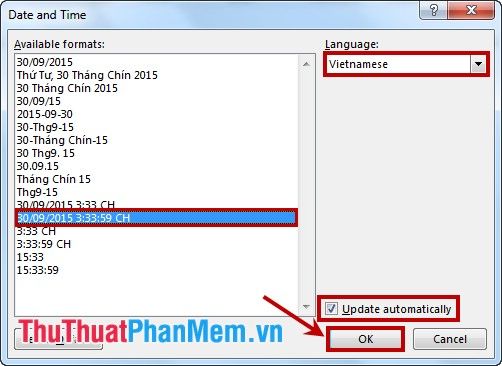
Vậy là ngày giờ sẽ được hiển thị theo đúng định dạng mà bạn đã chọn trước đó.
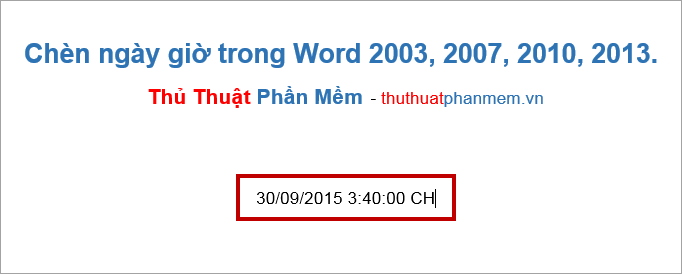
Lưu ý: Bạn hoàn toàn có thể chèn ngày tháng và thời gian ở nhiều vị trí khác nhau trong một tài liệu Word, mang lại sự linh hoạt tối đa cho công việc của mình.
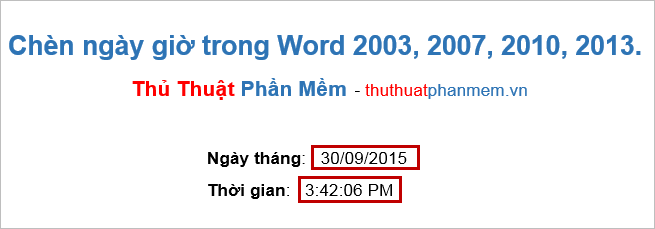
Với những bước đơn giản như hướng dẫn trong bài viết, bạn có thể dễ dàng xem được thời gian và ngày tháng ngay trên các tập tin Word của mình.
Chúc bạn thực hiện thành công và có những trải nghiệm tuyệt vời khi làm việc với Word!
Có thể bạn quan tâm

Hướng dẫn cách nấu hủ tiếu bò kho đậm đà hương vị ngay tại nhà, mang đến bữa ăn hoàn hảo và đầy sự yêu thương cho gia đình.

10 món ăn tuyệt vời từ cơm - Tripi

12 Thiết Bị Chống Trộm Hàng Đầu Hiện Nay – Bảo Vệ Tài Sản Tối Ưu

Top 13 địa điểm ăn vặt mùa đông nổi bật tại Hà Nội

Top 10 Quán bún nước Bình Định nhất định phải thử khi đến Sài Gòn


